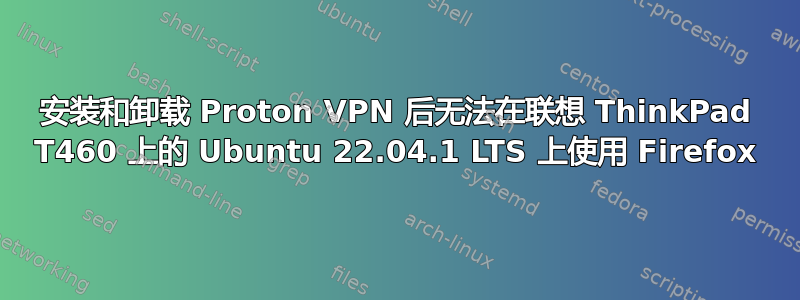
我安装了 ProtonVPN。它在 Firefox 上工作了一段时间。然后 ProtonVPN 开始发送“无响应”错误消息。虽然互联网在所有其他设备上都完全正常运行,但 Firefox 却给我发送了以下消息:“我们无法连接到服务器...如果您输入了正确的地址,您可以:稍后再试,检查您的网络连接,检查 Firefox 是否有权访问网络(您可能连接在防火墙后面)我已经卸载了 ProtonVPN。我不知道如何检查防火墙设置?有人能帮忙吗?
我之前在另一台笔记本电脑上也发生过这种情况。ProtonVPN 会导致 Firefox 出现问题,反之亦然。
答案1
问题不太可能出在防火墙上。如果您没有在 Ubuntu 中特意使用防火墙,则可能是没有设置防火墙(已安装但未自动打开)。
我在另一个 Arch Linux 用户论坛上找到了针对此特定问题的解决方案这里。
Proton VPN 添加了一个文件,阻止以常规的非 VPN 方式使用互联网。卸载 Proton 不会自动删除此文件,因此需要手动删除。操作如下:
打开 Ubuntu 的终端应用程序并输入(或复制并粘贴此命令并按 Enter)
nmcli connection show --active在显示的信息中,查找“pvpn-ipv6leak-protection”
如果您在列表中看到以上内容,请输入(或复制/粘贴)...
nmcli connection delete pvpn-ipv6leak-protection...然后关闭终端
您可能需要重新启动计算机才能使解决方案生效
如果“pvpn-ipv6leak-protection”做出现在上面提到的列表中,但这个解决方案并不能完全解决问题,那么您可能必须......
右键单击任务栏中的 wifi 图标,然后打开“配置网络连接”。在左侧面板中,选择您的特定 wifi 名称,然后单击下面的减号以“删除选定的连接”
重启你的电脑
重新启动后,“常规单击”您的wifi图标以调出可用wifi网络列表,选择您想要使用的wifi网络并输入密码(如果有)(您应该有一个!)


